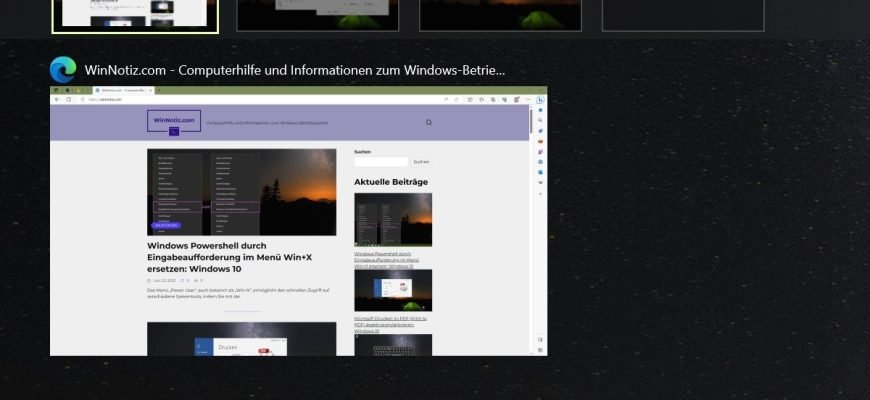Mit der Veröffentlichung von Windows 10 sind virtuelle Desktops endlich eine integrierte Funktion geworden. Wenn viele Apps gleichzeitig geöffnet sind, lassen sich diese mit virtuellen Desktops leicht organisieren.

In Windows 10 heißt diese Funktion Active Anwendungen und wird über die Taskleiste ausgeführt.

Wenn Sie auf die Schaltfläche Aufgabenansicht klicken, wird eine Oberfläche geöffnet, die alle virtuellen Desktops mit den darauf geöffneten Anwendungen anzeigt. Wenn dies der erste Start ist oder keine weiteren Desktops vorhanden sind, sehen Sie in der oberen linken Ecke die Schaltfläche Neuer Desktop

Sobald mehrere Desktops erstellt wurden, werden sie alle in der Active Anwendungen angezeigt. Der Screenshot unten zeigt leere Desktops ohne geöffnete Anwendungen.
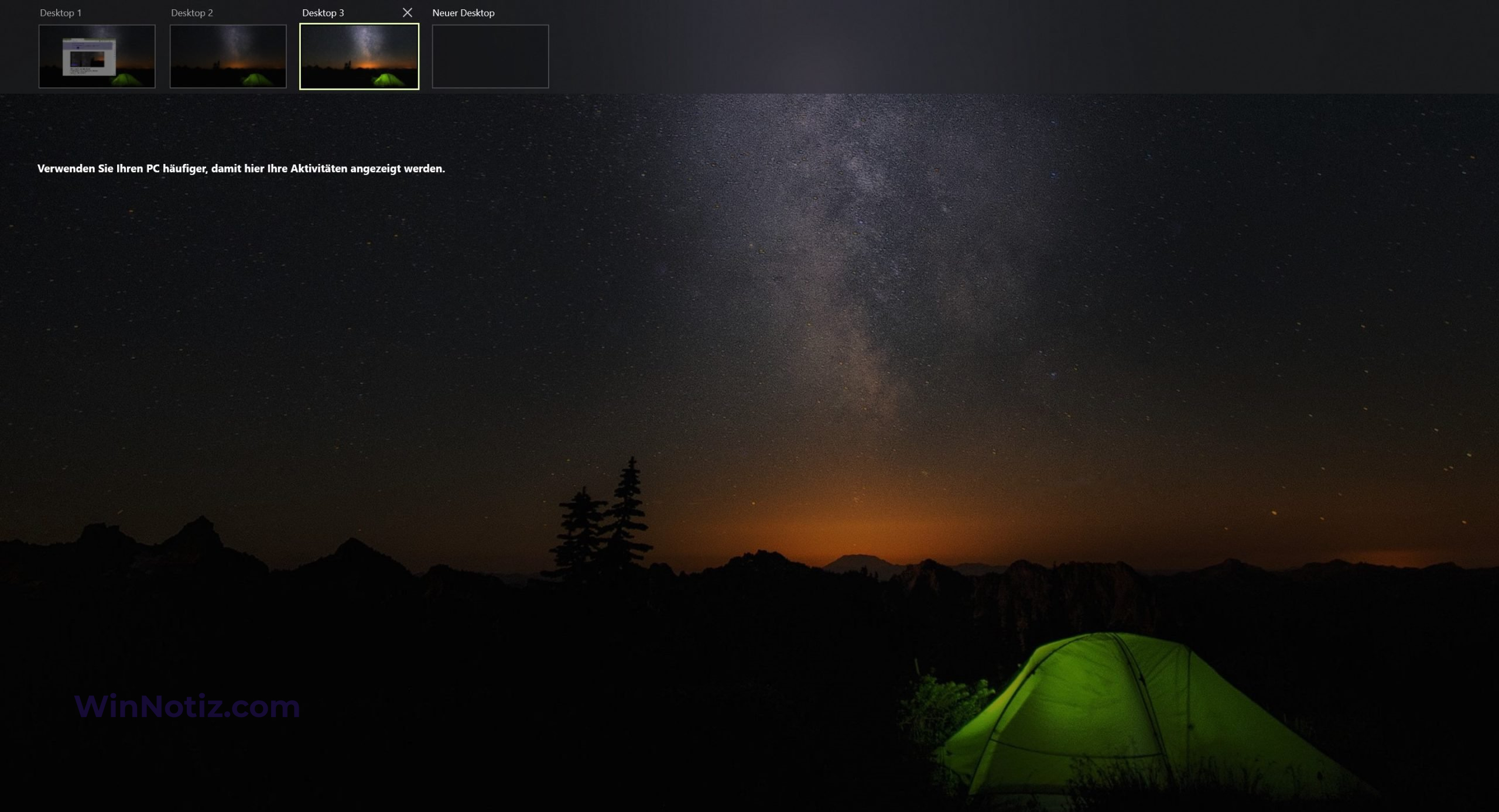
Wenn auf den Desktops Programme geöffnet sind, werden sie in der Active Anwendungen-Oberfläche als Miniaturansichten angezeigt. Wenn Sie mit dem Mauszeiger über einen der Desktops fahren, werden die Miniaturansichten vergrößert und über dem Task View Panel angezeigt.
Um zu einer geöffneten Anwendung auf einem der Desktops zu wechseln, klicken Sie einfach auf die Miniaturansicht – das Prinzip ist dasselbe wie bei der Verwendung der klassischen Alt+Tab-Anwendungsumschaltung in früheren Windows-Versionen.
Um zu einem anderen Desktop und nicht zu einem geöffneten Programmfenster zu wechseln, klicken Sie auf das Desktop-Symbol in der Active Anwendungen.
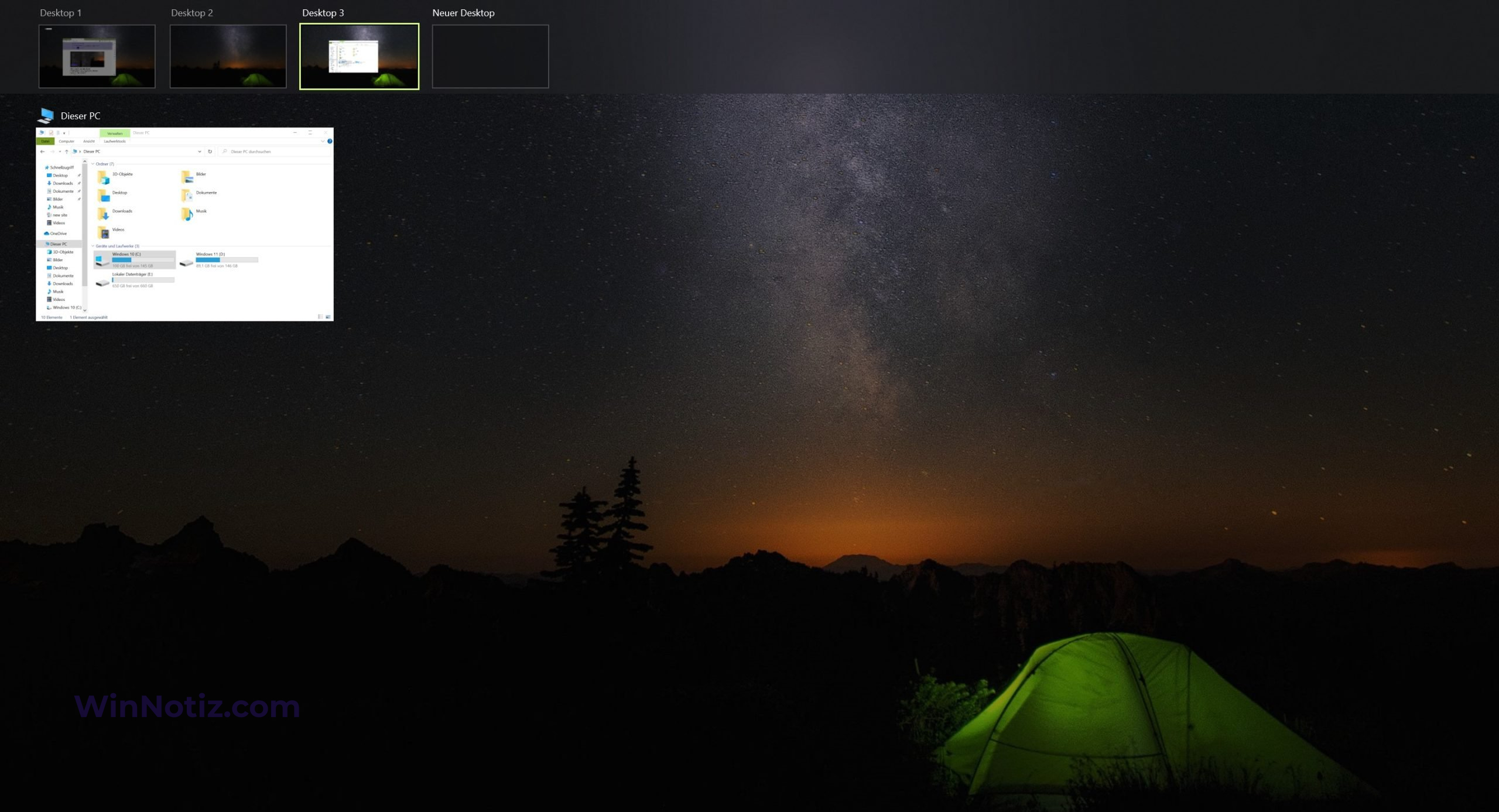
Sie können auch über die Tastatur zwischen den Desktops wechseln.
Wenn Sie die Tastenkombination Win + Tab drücken, werden große Miniaturbilder der auf dem aktuellen Desktop geöffneten Programme angezeigt, wobei das aktive Programmfenster durch einen Rahmen hervorgehoben wird.
Wird die Tabulatortaste erneut gedrückt, verschwindet der Rahmen um die aktive Programm-Miniaturansicht, und der Fokus wechselt zum Fenster Active Anwendungen. Mit den Pfeiltasten können Sie den gewünschten Desktop markieren und mit der Eingabetaste anspringen.
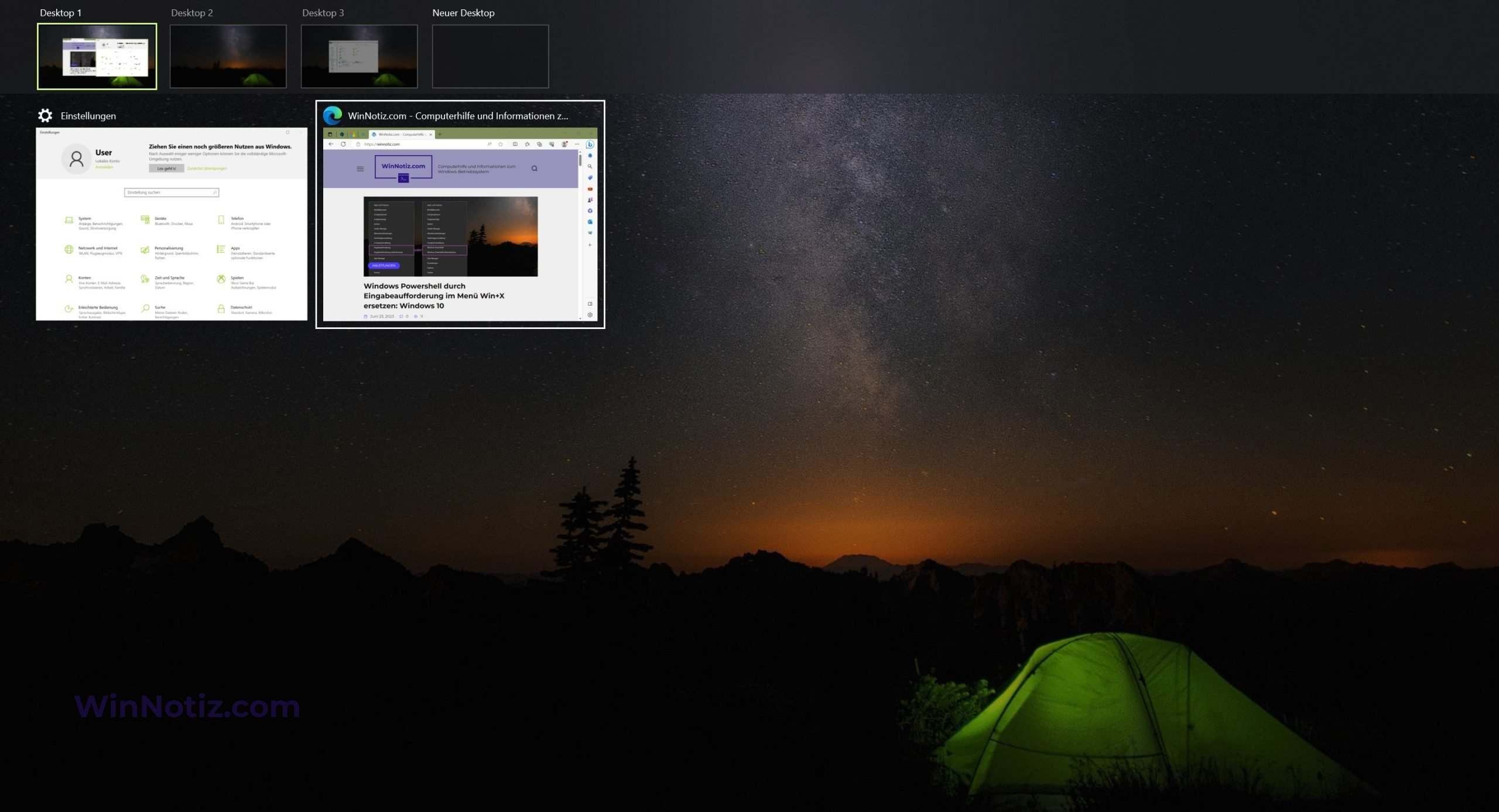
Das Symbol eines Programms, das auf einem anderen Desktop geöffnet ist, wird in der Taskleiste unterstrichen. Wenn Sie auf das unterstrichene Symbol klicken, wird nicht nur das Fenster dieses Programms, sondern auch der entsprechende Desktop aktiv.
Programme können zwischen Desktops verschoben werden. Klicken Sie dazu auf die Schaltfläche Aufgabenansicht in der Taskleiste, klicken Sie mit der rechten Maustaste auf die Programm-Miniaturansicht, wählen Sie Verschieben nach und geben Sie die Nummer des Desktops an, auf den Sie das Programm verschieben möchten.
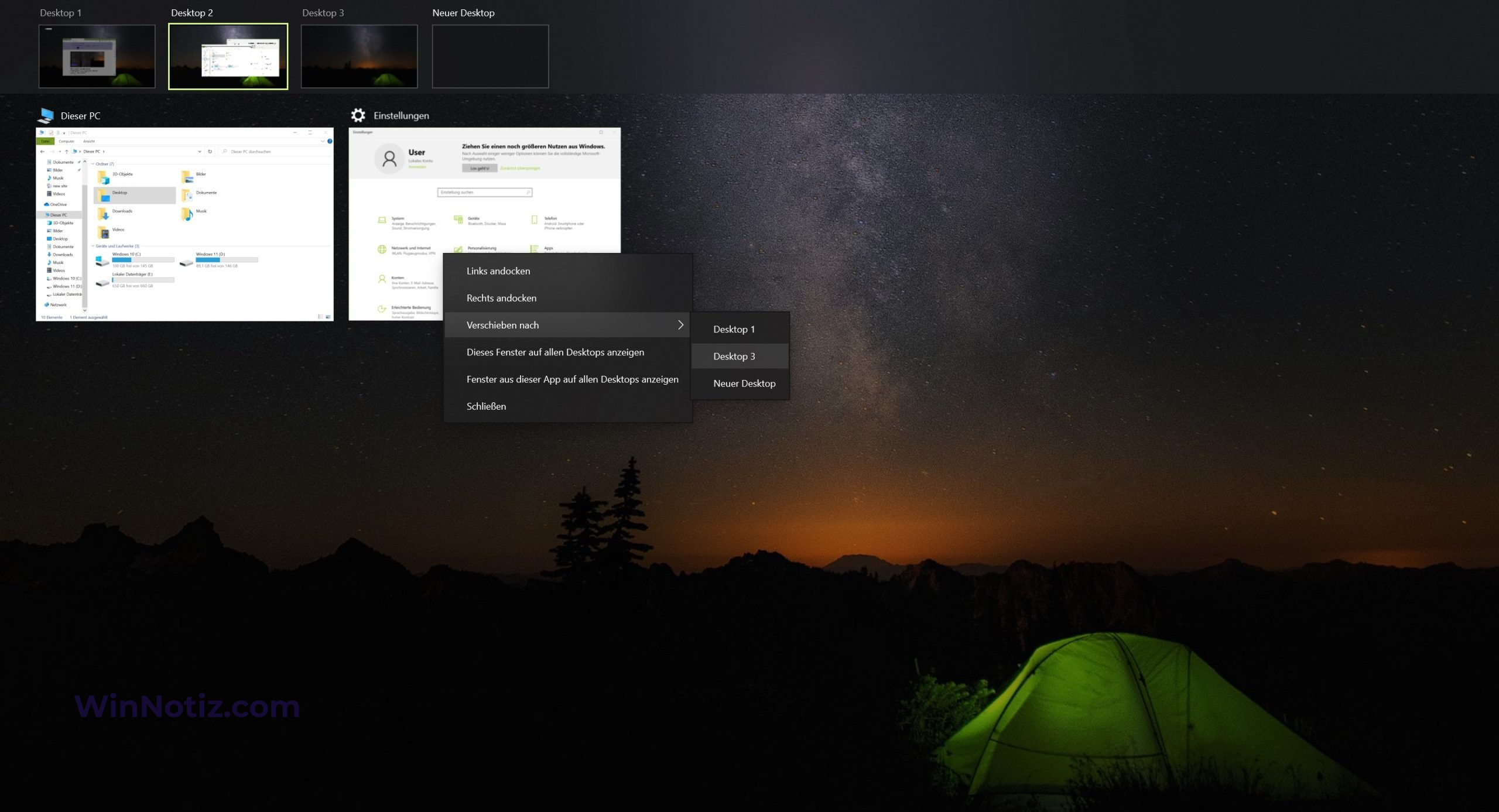
Das Programm wird dann auf einem anderen Desktop angezeigt.
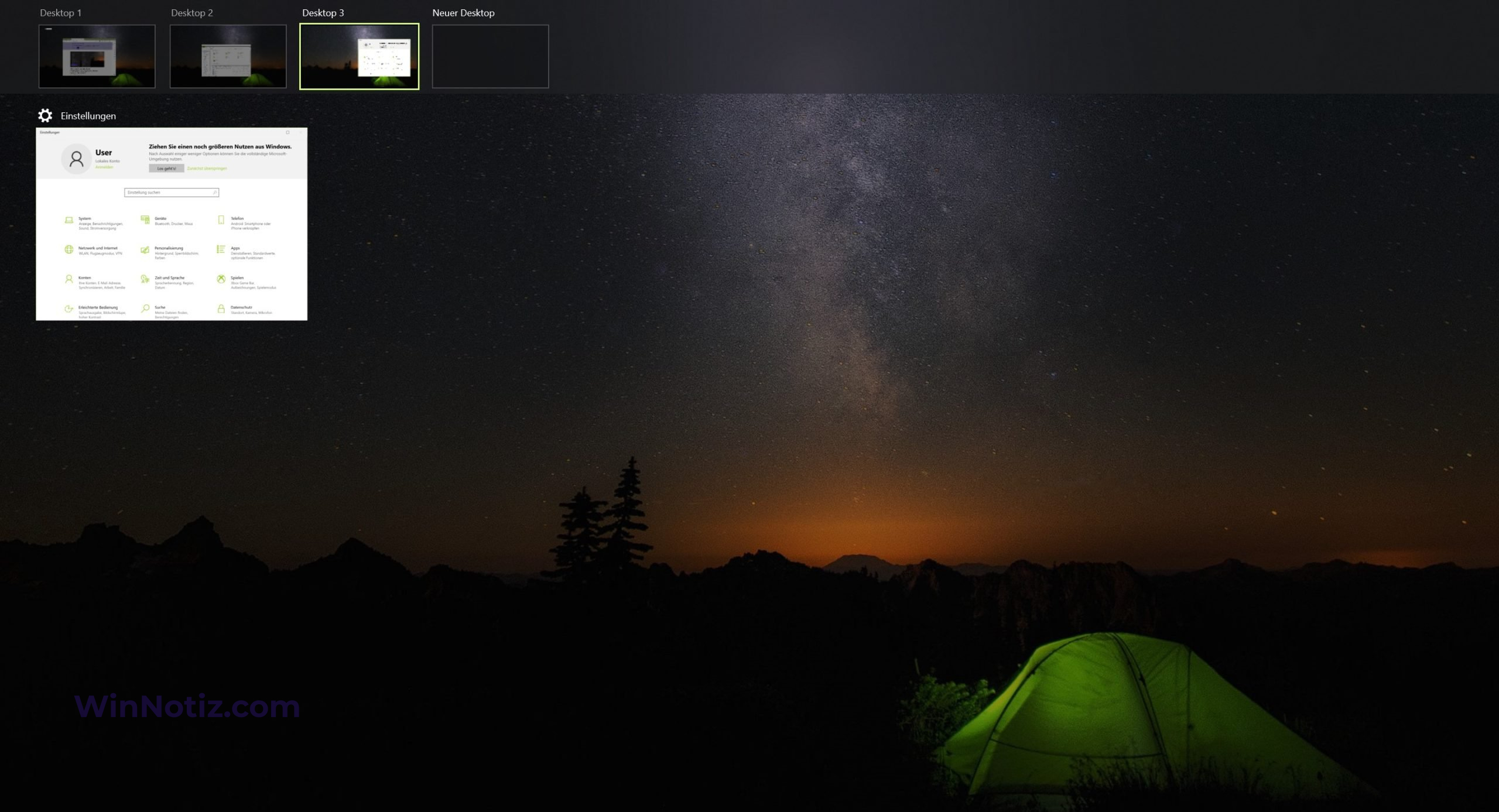
Um den Desktop zu löschen, klicken Sie auf die Schaltfläche Aufgabenansicht in der Taskleiste, bewegen Sie den Mauszeiger über die Miniaturansicht des Desktops und klicken Sie auf das Kreuz in der oberen rechten Ecke.
Wenn die Arbeitsfläche gelöscht wird, werden die auf ihr geöffneten Programme auf die nächstgelegene Arbeitsfläche auf der linken Seite verschoben.
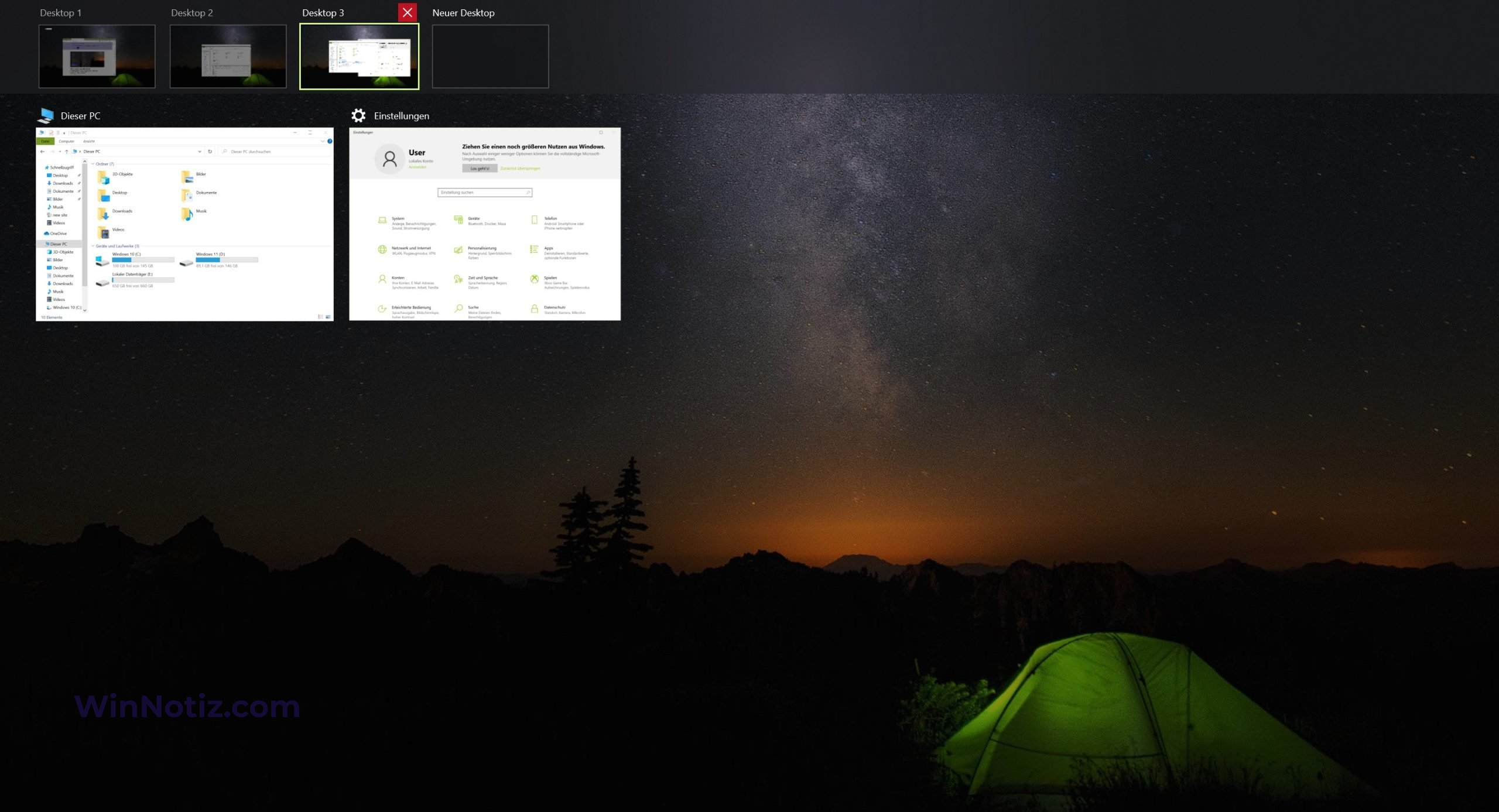
Auf Touchscreen-Geräten können Sie auf das Active Anwendungen-Panel zugreifen, indem Sie vom linken Rand des Bildschirms streichen. Diese Funktion ersetzt den vorherigen App-Wechsel auf Geräten mit und ohne Touchscreen.